
bu parametrləri xüsusiyyətləri haqqında laptop qapaq və əlavə məlumat bağlanması zaman hərəkət dəyişdirmək üçün necə başlayanlar üçün bu dərslik. Yaxın mövzu Maddə necə etmək üçün bir laptop xarici monitor üçün bir resim gösteren zaman örtüyü, məsələn, bağlıdır zaman söndürüldükdə deyil.
laptop qapaq bağlanması zaman fəaliyyət dəyişdirin
Siz laptop qapağı bağlayın Actions Settings nəzarət panel "Power" bölməsində var. Windows 10 güc parametrləri açmaq üçün bir neçə yol var:
- (Nəzarət panel açın bunun üçün siz görev toolbar axtarış istifadə və ya düymələri basın bilərsiniz WIN + R. Klaviaturada daxil olun Nəzarət Və mətbuat sonra böyük və ya kiçik nişanlar daxil maddə "View" keçid və "Power" maddə açmaq) edin.
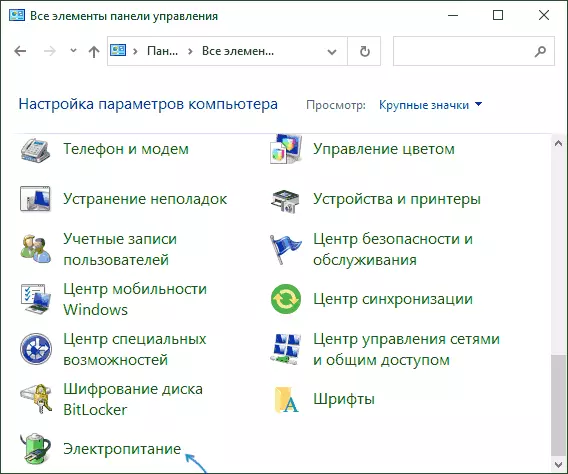
- Mətbuat düymələrini basın WIN + R. Klaviaturada daxil olun Powercfg.cpl Və Enter düyməsini basın.
- bildiriş sahəsində batareya icon sağ siçan düyməsini basın və kontekstində menyu "Power" maddə seçin.
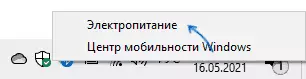
laptop örtüyü bağlanması zaman fəaliyyət dəyişdirmək üçün güc sxemi parametrləri pəncərə açaraq, aşağıdakı sadə hərəkətləri yerinə yetirmək üçün kifayətdir:
- "Örtüyü bağlayarkən Fəaliyyət" Sol basın.
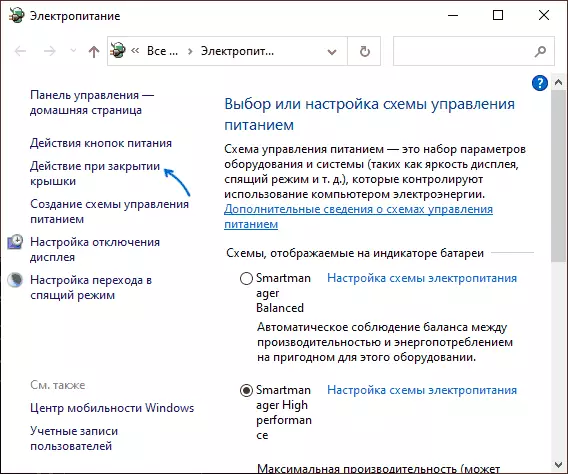
- "A Cover bağlanması zaman", icra olunacaq tədbirlər seçin (və ya "hərəkət tələb olunmur" daxil) batareya gücü və şəbəkə enerji təchizatı zamanı eyni zamanda hadisə.
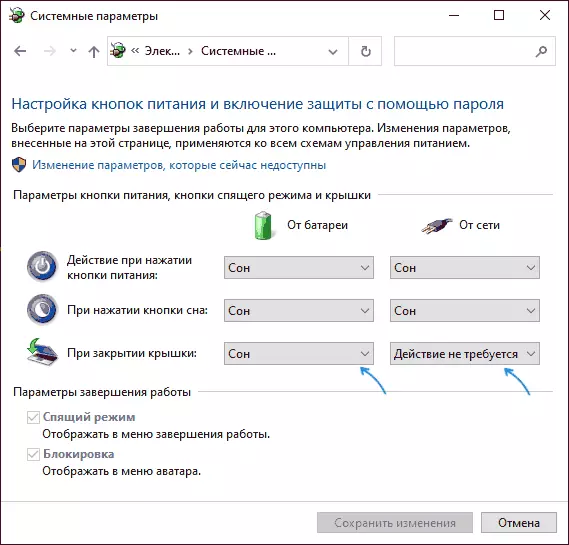
- Press "Bu dəyişiklikləri Saxla" düyməsini basın.
Gördüyünüz kimi, hər şey çox sadədir, lakin bəzən hesab ayarları yanlış işləri ilə, bəzi nüanslar nəzərə alınmalıdır:
- tətbiqi ayarları adətən Windows nəzərdə nə yüklü sonra işə başladı: siz laptop açıq və sistem loading əvvəl logo ilə ekranda bağlanıb əgər, asılı olmayaraq, yuxu və ya qışlama rejimində daxil edə bilərsiniz parametrləri.
- Siz "Action tələb" daxil olsa belə keçid üçün vaxt müəyyən edilir və asılı olmayaraq qapaq bağlanması parametrləri fəaliyyət bəri, laptop, yuxu rejimi keçid üçün davam edə bilərsiniz. Siz menyu maddə seçerek enerji təchizatı parametrləri eyni şəkildə yuxu rejimi keçid zaman bilərsiniz "yuxu rejimi konfiqurasiya keçid." Daha ətraflı: yuxu rejimi Windows 10.
- Bəzən güc idarəetmə funksiyaları səhv işləyə bilməz, əgər orijinal çipset sürücüləri, güc idarəetmə və sistem kommunal xidmətlər, ümumiyyətlə rəsmi veb saytdakı dəstək (dəstək) bölməsində mövcuddur.
- Hardware nöqsanları laptop örtüyünün bağlanmasının qeyd olunmayacağına görə (yəni sistemin bağlanmamağınız üçün "bilməyəcəyiniz" "noutbuku bağlamayacağını" və sizinlə konfiqurasiya edilməyəcəyinə görə qeyd olunmayacaqdır.
